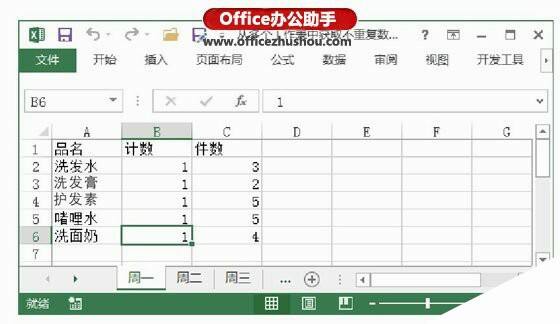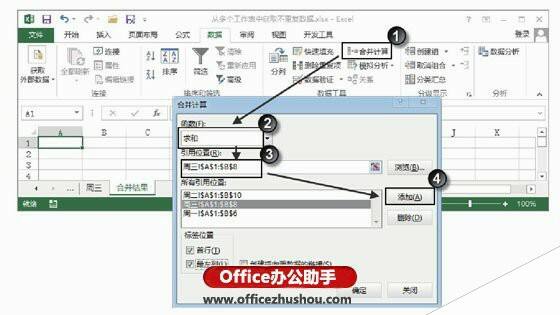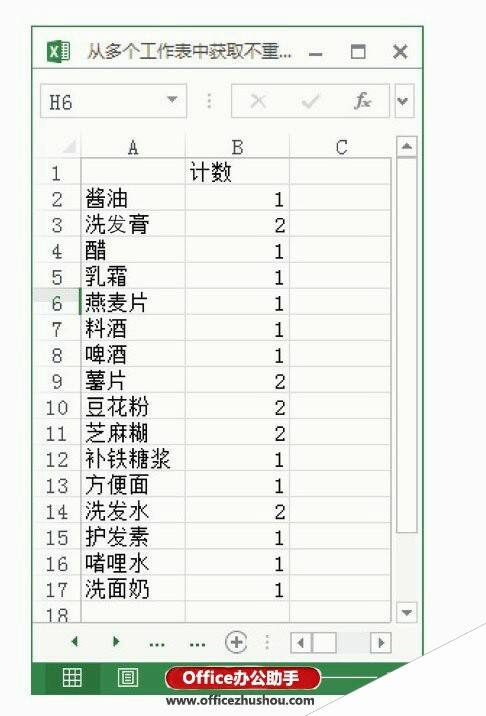从多个Excel工作表中获取不重复数据的方法
办公教程导读
收集整理了【从多个Excel工作表中获取不重复数据的方法】办公软件教程,小编现在分享给大家,供广大互联网技能从业者学习和参考。文章包含595字,纯文字阅读大概需要1分钟。
办公教程内容图文
图1 添加一个名为“计数”的辅助列
2、在工作簿中创建一个名为“合并结果”的新工作表,选择该工作表的A1单元格,在“数据”选项卡的“数据工具”组中单击“合并计算”按钮打开“合并计算”对话框,在对话框的“函数”下拉列表中选择“求和”选项,在“引用位置”文本框中输入“品名”列和“计数”列数据单元格区域的地址,单击“添加”按钮将该区域添加到“所有引用位置”列表中。继续将其他两个工作表中的“品名”列和“计数”列数据单元格区域地址添加到列表中,勾选“首行”和“最左列”复选框,如图2所示。
图2 “合并计算”对话框的设置
3、完成设置后,单击“确定”按钮关闭对话框。此时在“合并结果”工作表中将获得合并计算后的结果,第一列将列出所有出现过的品名,“计数”列中将统计出该品名在三个表中出现的总次数,如图3所示。如果只是需要获取不重复的品名,只需要删除“计数”列即可。
图3 获取统计结果